Cominciamo subito con la creazione del tuo Catalogo.
Il Catalogo prodotti si compone delle informazioni di Categorie, reparti e prodotti della tua attività commerciale, e una volta compilato nel Back-End potrà essere importato nell’App Mobile del tuo punto cassa per iniziare ad emettere scontrini, direttamente selezionando i prodotti.
Ti invitiamo ad approfondire l’argomento nell’apposita sezione della nostra Wiki
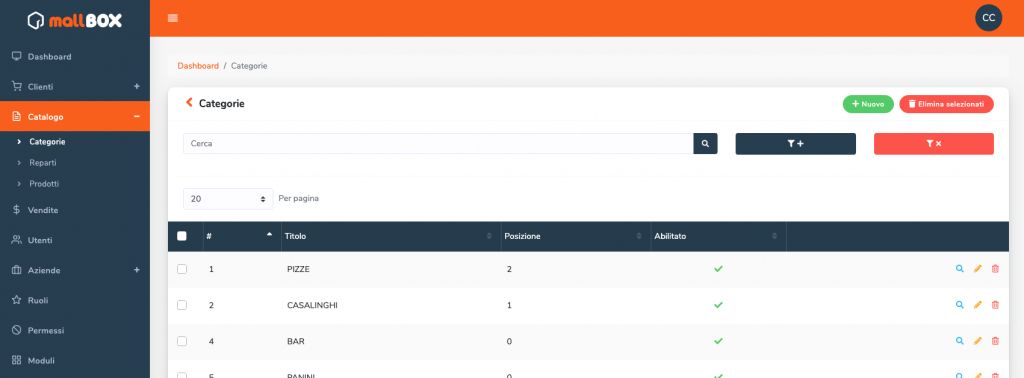
Accedendo al Back-End e cliccando sulla sezione “Catalogo” avrai a disposizione le tre sottosezioni che lo compongono. Iniziamo dalle Categorie
Attenzione, la creazione delle categorie è FONDAMENTALE per il catalogo, senza le categorie i prodotti non verranno mostrati in APP
Nella parte superiore avremo a disposizione i pulsanti “Nuovo” per creare nuove categorie in questa sezione ed “Elimina selezionati” per eliminarle
Immediatamente sotto ci verrà proposta la ricerca delle stesse, con i pulsanti per filtrare le categorie ed eliminare i filtri impostati.
Cliccando su “Nuovo” ci verrà proposta la scheda di creazione della categoria,
 la medesima che ci apparirà cliccando sulla matita gialla (modifica) sul rigo della nostra categoria
la medesima che ci apparirà cliccando sulla matita gialla (modifica) sul rigo della nostra categoria
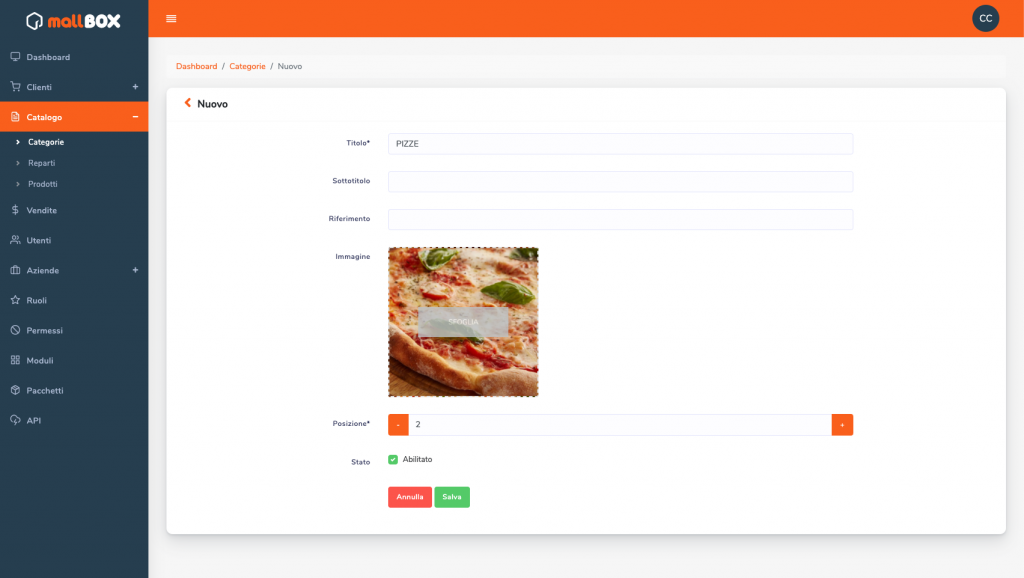
La schermata ci chiederà di compilare i seguenti campi:
- Titolo: Il nome della categoria
- Sottotiolo: area descrittiva della categoria (10 parole consigliate)
- Riferimento: ID utile a collegamenti esterni (di default si può non compilare)
- Immagine: un immagine identificativa della categoria (min. 600px per lato non superiore ai 2MB di peso, formati: PNG – JPG)
- Posizione: l’ordinamento da dare alla categoria nell’alberatura in ordine crescente (es. 0 se vogliamo sia la prima)
- Stato: possiamo abilitare o disabilitare la categoria senza doverla eliminare.
Una volta compilati i campi, la nostra categoria sarà creata e pronta per essere riempita di prodotti.
La stessa procedura di creazione può essere effettuata per creare una categoria dentro una categoria
 cliccando sulla lente di ingrandimento blu potremmo infatti “Entrare” all’interno di una categoria creata e inserirne un’altra al di sotto di essa
cliccando sulla lente di ingrandimento blu potremmo infatti “Entrare” all’interno di una categoria creata e inserirne un’altra al di sotto di essa
